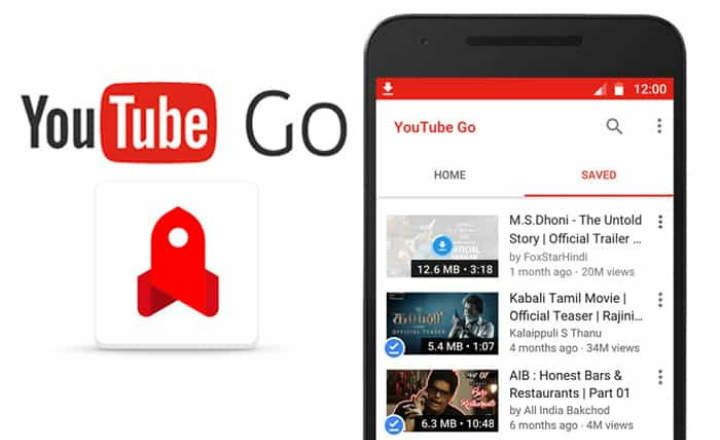अगर हम अपना एंड्रॉइड फोन बदलते हैं या अगर हमने गलती से कोई महत्वपूर्ण बातचीत डिलीट कर दी है, तो निश्चित रूप से हम व्हाट्सएप पर मौजूद हर चीज का बैकअप रिकवर करने में सक्षम होने में रुचि रखते हैं। सबसे अधिक संभावना हमारे पास पहले से ही हमारी चैट के कई बैकअप हैं, भले ही हमें इसका एहसास न हुआ हो। फिर हम व्हाट्सएप संदेशों को कैसे पुनर्प्राप्त करते हैं?
WhatsApp हर दिन आपके संदेशों का स्वचालित बैकअप बनाता है
हर रात 2:00 बजे सुबह व्हाट्सएप फोन की इंटरनल मेमोरी में हमारे संदेशों का स्थानीय बैकअप बनाता है। इस तरह, यदि किसी भी समय हमारी बातचीत गायब हो जाती है या एप्लिकेशन सही ढंग से प्रतिक्रिया देना बंद कर देता है, तो हम बिना किसी समस्या के अपनी सभी चैट को पुनर्प्राप्त कर सकते हैं।
इसके अलावा, अगर हमारे पास एंड्रॉइड मोबाइल है, तो व्हाट्सएप हमें ऐसा करने की संभावना भी प्रदान करता है क्लाउड में बैकअप (गूगल ड्राइव). पोस्ट के अंत में हम समझाते हैं कि Google ड्राइव के लिए स्वचालित बैकअप कैसे सक्रिय करें।
बैकअप को पुनर्स्थापित करके हटाए गए व्हाट्सएप संदेशों को कैसे पुनर्प्राप्त करें
हमारे मिटाए गए वार्तालापों को पुनर्प्राप्त करने के लिएहमें व्हाट्सएप को अनइंस्टॉल और रीइंस्टॉल करना होगा. स्थापना प्रक्रिया के दौरान हम एक स्क्रीन देखेंगे जिसमें हमारे पास सभी वार्तालापों को पुनर्प्राप्त करने का विकल्प होगा।
अगर व्हाट्सएप बैकअप ढूंढता है स्थानीय या हमारे Google ड्राइव खाते में, यह हमें सूचित करेगा कि उसे एक बैकअप मिल गया है। इस मामले में, यह विकल्प चुनने जितना आसान है "पुनर्स्थापित”.
 एप्लिकेशन को फिर से इंस्टॉल करके, व्हाट्सएप आपको अपने संदेशों का बैकअप बहाल करने की अनुमति देता है
एप्लिकेशन को फिर से इंस्टॉल करके, व्हाट्सएप आपको अपने संदेशों का बैकअप बहाल करने की अनुमति देता हैयदि संदेश पुनर्प्राप्त नहीं होते हैं, तो यह कई कारणों से हो सकता है:
- डिवाइस पर कोई बैकअप नहीं है।
- हमने अपना फोन नंबर बदल दिया है।
- आंतरिक मेमोरी / एसडी या कॉपी दूषित है।
- बैकअप बहुत पुराना है।
इन 4 मामलों में से किसी में भी, दुर्भाग्य से, चैट इतिहास को पुनर्स्थापित नहीं किया जा सकता है। हम उन्हें बेवजह खो देते...
पुराने बैकअप को कैसे रिकवर करें
जैसा कि हमने कुछ समय पहले बताया, WhatsApp बातचीत की एक स्थानीय कॉपी सहेजता है अधिकतम 7 दिनों तक. यानी हर दिन यह एक बैकअप कॉपी बनाता है और पूरे एक हफ्ते तक सेव करता है।
हमें यह ध्यान रखना चाहिए कि जब हम प्रतिलिपि को पुनर्स्थापित करते हैं तो उक्त प्रतिलिपि के बाद के सभी इतिहास और वार्तालाप हटा दिए जाते हैं, इसलिए सलाह दी जाती है कि शुरू करने से पहले अपने वर्तमान इतिहास का बैकअप सहेज लें।
सबसे पहले, अपने वर्तमान संदेशों का बैकअप लें...
हम प्रतिलिपि बना सकते हैं «समायोजन -> चैट -> बैकअप -> सहेजें«. यह कॉपी डिवाइस मेमोरी में, फोल्डर में सेव हो जाएगी / एसडीकार्ड / व्हाट्सएप / डेटाबेस (शेष बैकअप प्रतियों के साथ) नाम के साथ msgstore.db.crypt12।

अगला, हम फ़ोल्डर में जाने के लिए फ़ाइल एक्सप्लोरर का उपयोग करेंगे/ एसडीकार्ड / व्हाट्सएप / डेटाबेस और हम फ़ाइल का नाम बदल देंगे msgstore.db.crypt12.current.
अब हाँ, अपने WhatsApp चैट का पुराना बैकअप पुनर्स्थापित करें
पुराने बैकअप को पुनर्स्थापित करने के लिए हमें निम्नलिखित चरणों का पालन करना चाहिए:
- हम अपने एंड्रॉइड से व्हाट्सएप को अनइंस्टॉल करते हैं।
- पिछले 7 दिनों की 7 प्रतियाँ फ़ोल्डर में संग्रहीत हैं / एसडीकार्ड / व्हाट्सएप / डेटाबेस यंत्र का। प्रत्येक प्रति प्रारूप में है msgstore-YYYY-MM-DD.1.db.crypt12 कहां YYYY-MM-DD उस वर्ष-माह-दिन से मेल खाती है जब उक्त प्रतिलिपि बनाई गई थी। हम उस कॉपी को चुनते हैं जिसे हम पुनर्स्थापित करना चाहते हैं।
- हम उस बैकअप का नाम बदलते हैं जिसे हम पुनर्स्थापित करने जा रहे हैं डीबी.क्रिप्ट12.
- हम फिर से व्हाट्सएप इंस्टॉल करते हैं।
- स्थापना प्रक्रिया के दौरान एप्लिकेशन हमसे पूछेगा कि क्या हम बैकअप को पुनर्स्थापित करना चाहते हैं। हम कहते हैं हां, बिल्कुल।
यदि हम की गई बहाली से संतुष्ट नहीं हैं, तो हम हमेशा पिछली स्थिति में लौट सकते हैं। क्या आपको वह फ़ाइल याद है जिसे हमने शुरुआत में नाम से सहेजा था msgstore.db.crypt12.current?
हमें बस इसका नाम बदलना है msgstore.db.crypt12। जैसा कि आपने पिछली बार किया था, और वॉइला के रूप में हम एप्लिकेशन को अनइंस्टॉल और पुनः इंस्टॉल करते हैं। स्थापना प्रक्रिया के दौरान एप्लिकेशन हमसे एक बार फिर पूछेगा कि क्या हम एक बैकअप प्रति को पुनर्स्थापित करना चाहते हैं। हम चुनते हैंबहाल और हम अपनी प्रारंभिक अवस्था में लौट आएंगे।
व्हाट्सएप को गूगल ड्राइव पर अपने आप बैकअप कैसे करें
अंत में, यदि हम यह सुनिश्चित करना चाहते हैं कि हमारे पास कभी भी बैकअप की कमी न हो जिसे हम आवश्यकता के क्षण में फेंक सकते हैं, तो क्लाउड में एक प्रतिलिपि बनाना उचित है।
यह व्हाट्सएप खोलने और «सेटिंग्स -> चैट -> बैकअप«. यहां हमारे पास कॉपी सेटिंग्स को कॉन्फ़िगर करने की संभावना होगी:
- आवधिकता: दैनिक, साप्ताहिक, मासिक या मैनुअल।
- जीमेल अकाउंट जहां कॉपी सेव है।
- केवल वाईफाई (खपत बचत) या डेटा + वाईफाई का उपयोग करके बचत करें।
- कॉपी में वीडियो शामिल करें।

एक बार कॉन्फ़िगर करने के बाद, हमें केवल व्हाट्सएप के लिए प्रतीक्षा करनी होगी कि वह स्वचालित रूप से कॉपी बना ले और उसे निर्दिष्ट समय-समय पर दिशानिर्देशों का पालन करते हुए Google ड्राइव पर अपलोड करे। हम इस समय बटन पर क्लिक करके एक कॉपी भी बना सकते हैं «रखना«.
आपके पास तार स्थापित? प्रत्येक दिन की सर्वश्रेष्ठ पोस्ट प्राप्त करें हमारा चैनल. या यदि आप चाहें, तो हमारे से सब कुछ पता करें फेसबुक पेज.